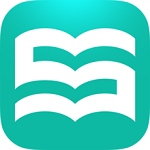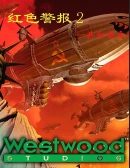易教鞭是专门针对多媒体教学推出的一款教学软件,这款软件提供了强大的电子教鞭功能。让我们可以通过鼠标来实现放大镜、选择、箭头、画笔、方框等功能,在进行多媒体教学的时候提供更加强大的教学效果。下载安装网给大家分享易教鞭软件免费下载,软件使用完全免费,对这款电子教鞭软件有兴趣的朋友赶紧来下载吧!
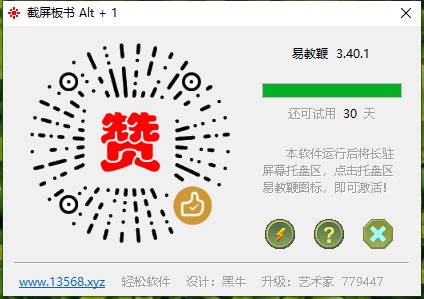
易教鞭电子教鞭软件特色
1、易教鞭提供了截图屏、黑白屏等9块教学屏,每屏都支持无限页面,满足教师多样化的教学需求。
2、教师可以在不同的屏幕上进行切换,实现免擦黑板、换屏换页继续教学的便捷操作。
3、易教鞭内置了放大镜、选择、箭头、画笔、方框等多种辅助演示小工具,教师可以通过简单的鼠标操作,轻松圈出重点、做出标注。
4、这些工具不仅有助于教师更清晰地展示教学内容,还能提高学生的注意力和参与度。
5、易教鞭支持录制教学过程中的所有操作,包括屏幕内容、标注、动画等,方便教师制作教学课件或进行课后复习。
6、录制结束后,教师可以通过主菜单的“保存教鞭文件”命令项将录制内容保存为教鞭文件,以便日后使用。
易教鞭电子教鞭软件亮点
1、同时,易教鞭还支持回放功能,教师可以随时回顾教学过程中的任意环节,确保教学质量。
2、易教鞭提供了数据整理功能,可以删除全部被作了撤消处理的记录项,并打包所有记录里用到的外链图片到同一目录,有助于教师更好地管理教学文件。
3、教师还可以将保存的教鞭记录文件复制到其他安装了易教鞭的电脑上,实现教学资源的共享与迁移。
4、易教鞭支持多种颜色设置,教师可以根据需要调整画笔和教学界面的颜色,使教学内容更加鲜明、生动。
5、同时,易教鞭还支持快捷键启动和退出,默认快捷键为Alt+1,教师可以通过设置更改快捷键,提高教学效率。
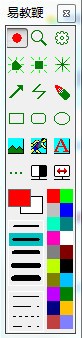
易教鞭电子教鞭软件使用说明
1、如何录制?
工具栏左下角的摄像图标为按下状态进入录制模式,按起则暂停录制。录制结束,主菜单【保存教鞭文件】命令项可保存之。
2、撤消、恢复操作
屏页录制模式时,鼠标滚轮前后拨动,可快速恢复或撤消记录;另在屏页菜单里,提供了整屏整页的撤消与恢复命令项(注:在有弹出播放条的回放操作时,鼠标滚轮操作只改变播放进度,不进行撤消恢复处理)。
3、如何清屏?
页菜单组第一项【新一页】命令。
4、教学回放
共有3类,本屏回放、本页回放,以及全部拉通回放。分别在屏菜单组、页菜单组和主菜单组内。
5、在其它电脑上播放
把本机保存的教鞭记录文件如demo.ep,以及同名的demo文件夹一起复制到另一台也安装了本教鞭的电脑上,然后在该电脑运行教鞭程序,执行【打开教鞭文件】载入demo.ep。(注意:新电脑分辨率如小于旧电脑,则只能显示部分内容)。
6、回放速度调整
弹出教学回放工具条后,点击左侧下拉菜单,点击【播速设置】,拖动回放工具条上的游标到自已想要的速度[左快右慢],然后再次进入菜单点击【播速设置】,即可按新设速度播放作图视频了。
7、【Esc】快捷键
教鞭窗口运行时,快捷显示或隐藏工具栏;播放条教学回放时,快捷播放或暂停。
8、屏页回放
屏回放或页回放时,Esc 键退出回放,鼠标右键暂停,暂停后可在页面继续书写(不记录),再按鼠标右键则继续回放。
9、闪烁提示块
闪烁块是很有效的教学提示手段,默认闪烁6下后消失;闪烁中途可按鼠标右键打断,如果打断时闪烁图像仍在,则其将不会消失,将一直标注在底图上。
10、区域透明模式?
在工具栏上选中区域按钮(矩形、圆矩、椭圆),在下方调色板左侧的区域属性的实心框上双击,即可切换是否透明。透明模式下,区域工具拖出的区域将以反色透明显示,有助于强化教学显示效果。
11、放大显示
提供5级放大显示,鼠标滚轮往后拨放大,往前拨缩小;鼠标右键退出放大模式。
12、区域截屏
点击主菜单【拖动截屏】项,鼠标在屏幕上拖出要截屏的区域,保存为图片文件。
13、数据整理
主菜单【整理教鞭文件】命令,将删除全部被作了撤消处理的记录项,并打包所有记录里用到的外链图片到同一目录,有助于发布、迁移与管理。